수정됨: AMD Ryzen 마스터 드라이버가 Windows 11, 10(2022)에 제대로 설치되지 않음
게시 됨: 2022-04-20Windows 10, 11 PC에 제대로 설치되지 않은 AMD Ryzen Master Driver를 수정하기 위한 몇 가지 잠재적인 솔루션을 알고 있습니다. 모든 것을 자세히 알아보려면 전체 기사를 읽으십시오.
AMD Ryzen Master 드라이버는 프로세서를 오버클러킹하고 CPU 사용량을 제어하여 프로세서를 최대한 향상시키는 소프트웨어 프로그램입니다. 하지만 이를 사용하려면 AMD Ryzen Master Utility를 설치해야 합니다. 그러나 때로는 실행 가능한 것으로 입증되지 않습니다.
일반적으로 Ryzen Master 유틸리티 프로그램을 실행하는 동안 "Ryzen Master Driver Not Installed"라는 오류 메시지가 나타납니다. 이 오류는 주로 고 그래픽 게임이나 기타 고급 프로그램을 실행할 때 발생합니다. 이것은 특히 게이머에게 매우 실망스러운 드라이버 문제입니다. Windows PC에서 게임을 실행하고 플레이하지 않기 때문입니다.
그러나 이 문제에 대한 수많은 솔루션이 있으므로 걱정할 필요가 없습니다. 이 설명 기사를 읽고 나면 Windows 11 또는 10 PC에 설치되지 않은 AMD Ryzen Master 드라이버를 수정하는 방법을 정확히 알게 될 것입니다.
Windows 10, 11에 설치되지 않은 AMD Ryzen 마스터 드라이버를 수정하기 위한 100% 작동 솔루션
Windows PC에 설치되지 않은 AMD Ryzen Master 드라이버를 수정하기 위한 몇 가지 효과적인 해결 방법을 살펴보겠습니다. 제안된 전술은 실행하기 쉽고 영향을 받는 수많은 사용자에게 효과적입니다.
해결 방법 1: 클린 부팅 수행
많은 Windows PC 사용자에 따르면 이 오류는 AMD Ryzen Master 유틸리티와 충돌할 때 발생합니다. 이 문제를 해결하려면 클린 부팅을 수행할 수 있습니다. 방법은 다음과 같습니다.
- Windows + R 키를 함께 눌러 실행 터미널을 엽니다.
- 터미널 실행 창에 msconfig를 입력하고 확인을 클릭합니다.
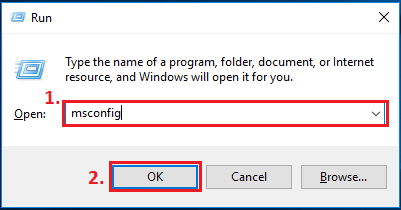
- 다음 창에서 서비스 탭으로 전환하고 모든 Microsoft 서비스 숨기기 옵션 앞에 있는 확인란을 선택합니다.

- 그런 다음 AMD, Realtek, NVIDIA, Intel 및 Logitech와 같은 하드웨어 제조업체와 관련된 서비스를 제외한 모든 서비스의 표시를 해제합니다. 그런 다음 확인을 클릭하여 새 변경 사항을 저장하십시오.
- 키보드에서 CTRL + SHIFT + Esc 를 함께 눌러 작업 관리자 창을 시작합니다.
- 팝업 창에서 시작 탭을 선택합니다.
- 이제 방해가 될 수 있다고 생각되는 프로그램을 선택하고 비활성화를 클릭하십시오. 그러나 한 번에 하나의 프로그램을 선택해야 합니다.
마지막으로 컴퓨터를 재부팅하고 문제를 테스트합니다. 오류가 지속되면 다음 해결 방법으로 넘어갑니다.
또한 읽기: Windows에서 AMD 드라이버 시간 초과 문제를 해결하는 방법
해결 방법 2: 장치 드라이버 업데이트
Ryzen 마스터 드라이버가 설치되지 않은 Windows 11, 10 PC는 드라이버가 오래되었거나 누락되었거나 누락되어 발생할 수 있습니다. 간단히 말해서 일부 드라이버 파일이 PC에서 손상되었거나 드라이버 설치 중에 문제가 발생했습니다. 오류를 해결하려면 PC에 호환되는 최신 드라이버가 모두 있는지 확인하십시오.
제조업체의 공식 웹 사이트로 이동하여 올바른 최신 드라이버 설치 프로그램을 검색한 다음 나중에 직접 드라이버를 설치하여 드라이버를 수동으로 업데이트할 수 있습니다. 그러나 기술에 자신이 없거나 PC 드라이버를 사용하는 것을 좋아하지 않는 경우 Bit Driver Updater를 사용해 볼 수 있습니다.
전체 PC를 스캔하고 즉시 모든 결함이 있는 드라이버를 자동으로 업데이트하는 스마트 드라이버 업데이트 프로그램입니다. 이뿐만 아니라 시스템의 전반적인 성능도 향상됩니다. 이 훌륭한 프로그램을 사용하려면 아래에 공유된 간단한 단계를 따르기만 하면 됩니다.

- 프로세스를 시작하려면 먼저 Bit Driver Updater를 다운로드해야 합니다. 아래 다운로드 링크를 클릭하면 무료로 할 수도 있습니다.
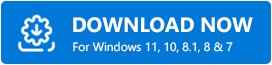
- 다운로드한 파일을 실행하고 설치 마법사를 따릅니다.
- Bit Driver Updater를 실행하고 스캔을 클릭합니다. 이제 Bit Driver Updater가 PC를 스캔하여 문제가 있거나 오래된 드라이버를 찾습니다.
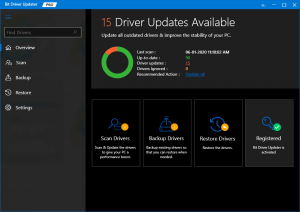
- 스캔이 완료되면 모두 업데이트 를 클릭하여 Windows PC에 오래되었거나 누락된 모든 드라이버의 올바른 최신 버전을 자동으로 설치합니다.
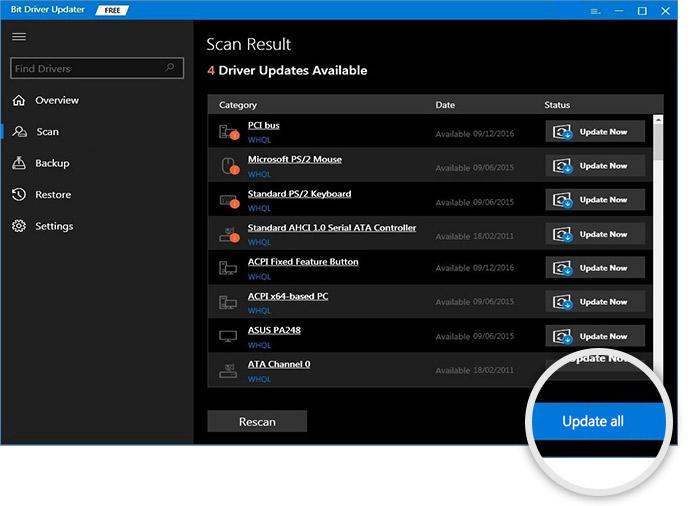
모든 작업이 완료되면 장치를 다시 시작하여 새 변경 사항을 적용하십시오. 그런 다음 Ryzen 마스터 드라이버가 제대로 설치되지 않았다는 오류가 사라졌는지 확인합니다. 문제가 지속되면 다른 해결 방법을 시도하십시오.
또한 읽기: Windows용 AMD CPU 드라이버 다운로드 및 업데이트
해결 방법 3: 레지스트리 수정
Ryzen Master를 초기화할 수 없는 경우 레지스트리 편집을 시도할 수 있습니다. 일부 사용자는 이것이 오류를 해결하는 데 도움이 되었다고 보고했습니다. 방법은 다음과 같습니다.
- Windows + R 키보드 키를 동시에 눌러 실행 대화 상자를 엽니다.
- 실행 대화 상자에 regedit를 입력하고 확인을 클릭합니다.
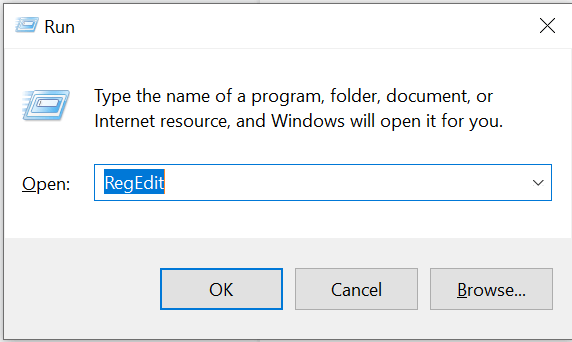
- 주소 표시줄에 다음을 작성하거나 복사하여 붙여넣습니다.
Computer\HKEY_LOCAL_MACHINE\SYSTEM\ControlSet001\Services\AMDRyzen MasterDriver - 키보드에서 Enter 키를 눌러 위의 작업을 실행합니다.
- 오른쪽에서 ImagePath를 두 번 클릭하고 값 데이터 섹션에서 "\??"를 삭제합니다. C:\Program Files 앞에 놓고 확인을 클릭합니다.
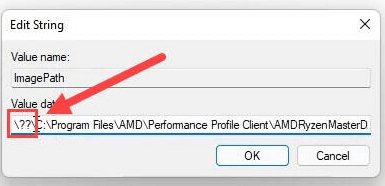
완료되면 시스템을 다시 시작하고 Ryzen Master 드라이버가 제대로 설치되지 않은 Windows 10이 수정되었는지 확인합니다. 문제가 지속되면 다음 해결 방법을 시도해 볼 수 있습니다.
또한 읽기: Windows 10에서 AMD 드라이버 업데이트
해결 방법 4: Ryzen 마스터 유틸리티 재설치
마지막으로 AMD Ryzen 마스터 유틸리티를 다시 설치하여 문제를 해결할 수도 있습니다. 소프트웨어의 잘못 설치 또는 잘못된 설치로 인해 발생할 가능성이 높기 때문입니다. 따라서 전체 프로그램을 다시 설치하면 문제를 해결하는 데 도움이 될 수 있습니다. 이렇게 하려면 아래에 설명된 단계를 따르세요.
- 컴퓨터에서 실행 대화 상자를 실행하고 그 안에 appwiz.cpl 을 입력하십시오. 그런 다음 확인을 클릭합니다.
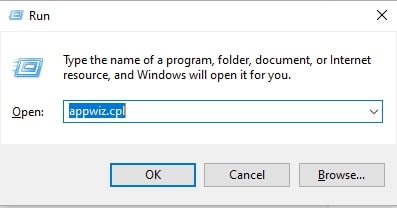
- AMD Ryzen Master 유틸리티 를 마우스 오른쪽 버튼으로 클릭하고 제거 /변경 옵션을 선택합니다.
- 그런 다음 화면의 지시에 따라 제거를 완료합니다.
완료되면 공식 다운로드 페이지로 이동하여 최신 버전의 AMD Ryzen Master Utility 설치 프로그램을 다운로드할 수 있습니다. 이렇게 하면 문제가 확실히 해결됩니다.
또한 읽기: Windows 10용 AMD Ryzen 3 2200G 드라이버를 다운로드하는 가장 좋은 방법
AMD Ryzen 마스터 드라이버가 Windows 11, 10 PC에 설치되지 않음: 수정됨
이 글에서 우리는 Windows PC에 제대로 설치되지 않은 AMD Ryzen Master 드라이버를 수정하기 위한 몇 가지 잠재적인 솔루션에 대해 논의했습니다. 이 문제 해결 가이드에서 공유된 정보가 Ryzen Master Utility를 다시 작동하는 데 도움이 되기를 바랍니다.
질문, 의심 또는 추가 제안 사항이 있는 경우 아래 의견에 언제든지 문의해 주십시오. 또한 더 많은 기술 관련 업데이트를 보려면 뉴스레터를 구독하십시오. 이 외에도 Facebook, Twitter, Instagram 및 Pinterest에서 팔로우할 수도 있습니다.
